Geospatial Browser (ベータ版)
注釈
この機能はパブリックベータ版であり、機能性は将来のリリースで変更される可能性があります。ARDK機能のローンチタイプ(パブリックベータ版など)に関する詳細については、Lightshipのローンチタイプをご参照ください。
Geospatial Browser では、世界中のVPSが有効なWayspotsを検索して見つけることができます。プロジェクトで使用するWayspotsを選択し、関連付けられた3Dメッシュアセットをダウンロードすることができます。
Geospatial Browser を使用する方法
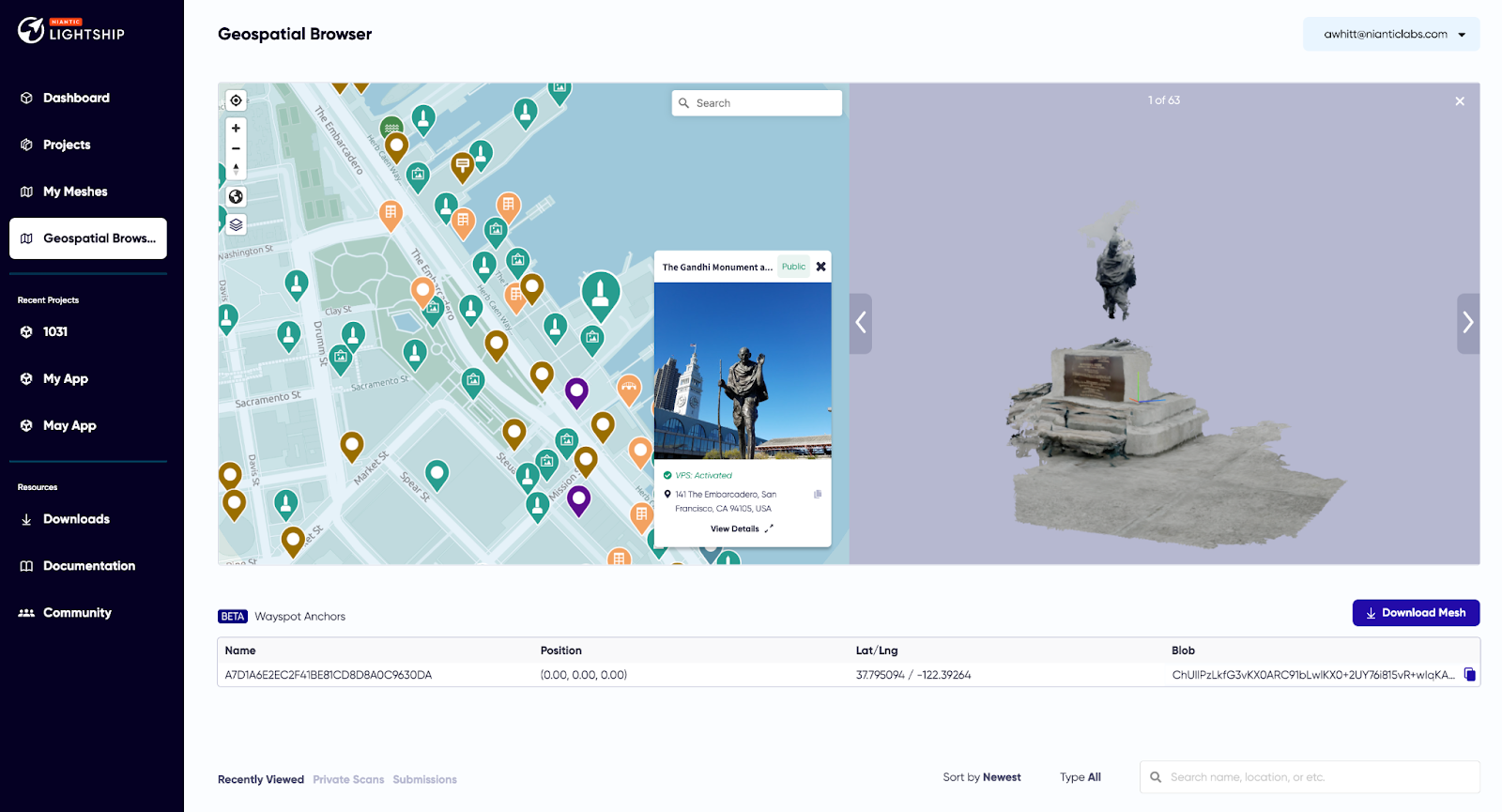
Geospatial Browserにアクセスする
https://lightship.devに進む
右上にあるSign-In(サインイン)をクリックします。
サインインすると Dashboard(ダッシュボード) が表示されます。左側のメニューから、Geospatial Browser をクリックします。
VPSが有効なWayspotを選択します。
マップを操作して、Wayspotを探します。
マップの右上にある検索バーで、特定のWayspotを検索することもできます。
Wayspotを選択します。Wayspotに関連付けられたメッシュが表示されます。
メッシュをダウンロードします。
Wayspotを選択したら、Download Mesh(メッシュのダウンロード) をクリックします。

zipファイルがブラウザのダウンロードディレクトリにダウンロードされます。
UnityのVPS Authoring Assistantで使用できるように、パッケージはzip形式に圧縮された状態のままにしておきます。
メッシュの使用に関する次のステップについては、 Wayspot Anchorsの設定 を参照してください。
フィルターの使用
カテゴリーフィルター(Geospatial Browserのマップビューの左下のボタン)を使用すると、さまざまな種類のWayspotを検索できます。
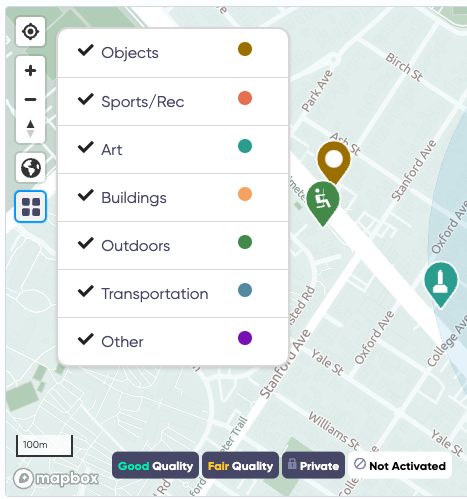
Objects(オブジェクト): オブジェクトには、ベンチや水飲み場、標識、トレイルマーカー(道標)などが含まれます。
Sports/Rec(スポーツ、娯楽): 運動場、スタジアム、ボウリング場、アイススケート場、ローラースケート場などの屋内外の場所。
Art(美術品): 写真から彫像、壁画など、屋内外の美術品。
Buildings(建物): オフィス、レストラン、小売店、官公庁などの建物。
Outdoors(屋外): 庭園、都市広場、遊び場、ハイキングコース、水辺、水域など、屋外の場所。
Transportation(交通): 鉄道駅、バスターミナル、歩道橋など。
Other(その他): 上記以外のVPS Wayspots。
画面下部には、VPS Wayspotの品質や有効化に関するフィルターも表示されます。
Good Quality/Fair Quality: WayspotのVPSが作動すると、NianticはGeospatial Browserで品質を評価します。Wayspotの詳細には、Fair QualityまたはGood Qualityのいずれかが表示されます。品質とは、Wayspotが常にローカライズできる可能性を指します。照明のタイプを問わず、スキャンが数回行われたWayspotはGood Quality(良好な品質)になる傾向があるのに対し、必要最小限のスキャンのみ行われている場合や、照明が1種類のみでスキャン回数が多い場合は、Fair Quality(普通の品質)になる傾向があります。Good Qualityフィルターを使用すると、実際にアプリをテストする際に、VPSやロケーションの検出で最適なパフォーマンスを発揮することができます。
Private(非公開): WayspotのステータスがPrivateの場合は、Niantic のWayfarerアプリでスキャンして、管理しているワークスペースでのみ利用できます。非公開のWayspotは開発中の使用を目的としており、公開プロジェクトに含めることはできません。
Not Activated(作動していない): Wayspotのステータスが Not Activated(作動していない) の場合は、そのロケーションのスキャンはまだ送信されていないことを意味します。作動をリクエストするには、そのロケーションの実施可能なスキャンが10回以上送信される必要があります。スキャンが1回送信されると、Wayspotのステータスは Scanning(スキャン中) に変わります。 VPSが作動したWayspotを作成する をご参照ください。
3Dメッシュをブラウズする
メッシュでカバーされているロケーションの範囲はさまざまです。メッシュには、未舗装の道路や草の一部分しかカバーしていない場合もあれば、さらに広範囲をカバーしている場合もあります。複数のメッシュをブラウズして、自分に合ったものを見つけることをおすすめします(メッシュの品質は今後のリリースで改善されます)。
一部のメッシュは、Unaligned(未調整) と表示されます。
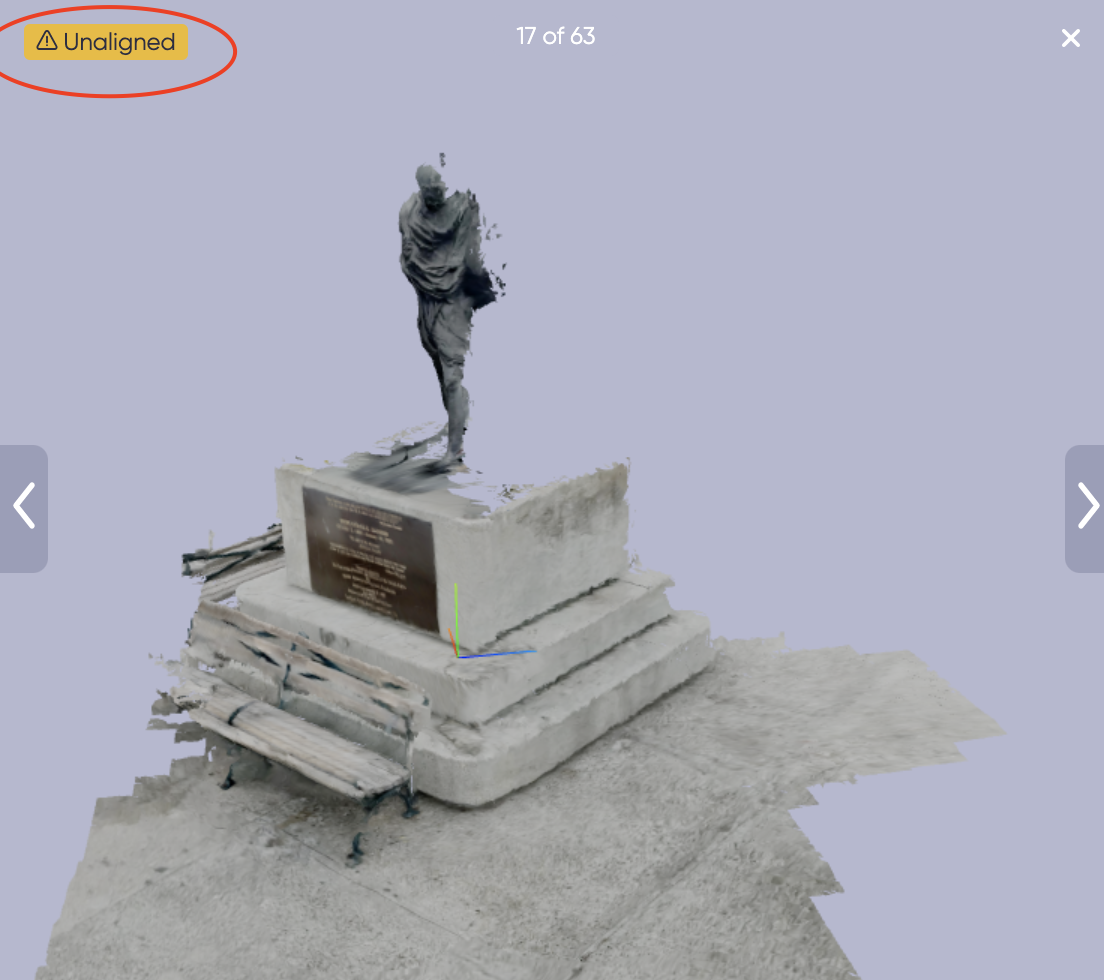
未調整のメッシュは、調整済みのメッシュよりも信頼性が低いため、自己の責任においてご使用ください。